Adicionar um podcast informativo à sua apresentação no PowerPoint pode ser uma excelente forma de enriquecê-la. Descubra como integrar podcasts às suas apresentações, tanto no computador quanto na versão web.
Integrando Podcasts Baixados do seu Computador
Quando pensamos em podcasts, geralmente imaginamos um arquivo de áudio hospedado na internet. No entanto, podcasts são, essencialmente, arquivos de áudio. Assim, se você já tiver o arquivo do podcast salvo em seu computador, o processo de inserção é tão direto quanto adicionar uma música ao PowerPoint.
Nota: Caso não possua o arquivo de áudio do podcast, avance para a próxima seção, onde explicaremos como adicionar podcasts encontrados na web.
Abra o PowerPoint e vá até o slide onde deseja inserir o podcast. Em seguida, selecione a aba “Inserir” e, no grupo “Mídia”, clique em “Áudio”. Um menu suspenso será exibido. Nele, escolha a opção “Áudio do Meu PC”.
A janela “Inserir Áudio” se abrirá. Navegue até a pasta onde o podcast está armazenado, selecione o arquivo de áudio e clique em “Inserir”.
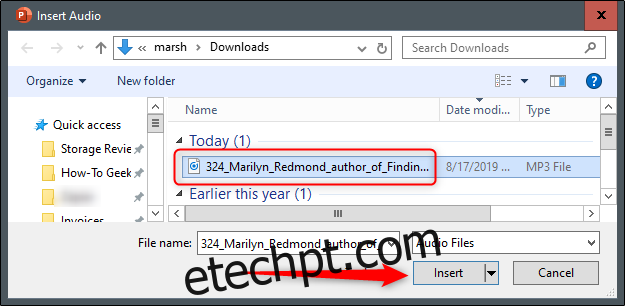
Agora, você verá um ícone de alto-falante no slide, indicando que o podcast foi adicionado com sucesso à sua apresentação do PowerPoint.
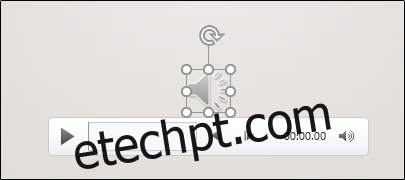
É importante lembrar que, pela sua natureza, podcasts podem ser longos. Utilize as ferramentas do PowerPoint, como a opção “Cortar Áudio”, para definir o ponto inicial e final da reprodução do arquivo de áudio, aproveitando ao máximo a apresentação.
Integrando Podcasts da Web usando um Complemento
Outra maneira de adicionar um podcast, caso não tenha o arquivo de áudio, é utilizando o complemento LiveSlides. O LiveSlides possibilita a inserção de qualquer conteúdo da web diretamente na sua apresentação.
Para obter o complemento LiveSlides, acesse o site oficial. Lá, selecione o botão “Download Free LiveSlides Add-In”, localizado no topo da página.
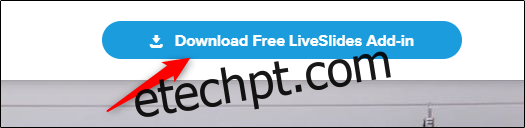
O download do complemento será iniciado. Ao finalizar, abra o aplicativo. A janela LiveSlides Setup aparecerá. Leia as informações de boas-vindas e clique em “Instalar”.
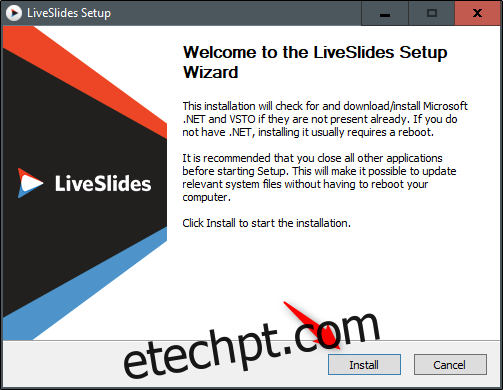
Após a instalação, uma nova aba, chamada “LiveSlides”, será exibida no PowerPoint.
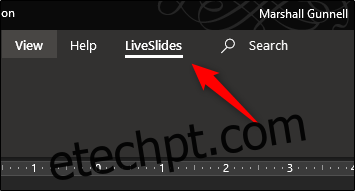
Antes de prosseguir, vá até a página web que contém o podcast. Neste exemplo, utilizaremos o Podcast do Tech ONTAP no SoundCloud.
Se o podcast não estiver no SoundCloud, copie o URL da página que contém o podcast para usar nas etapas seguintes. Se estiver usando um podcast do SoundCloud, selecione o botão “Compartilhar” que aparece abaixo do nome do podcast.
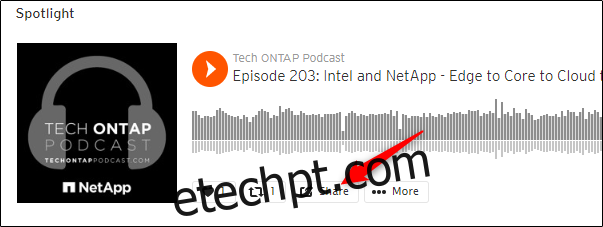
Uma janela pop-up será exibida. Na parte inferior dessa janela, copie o URL (1) e, se desejar que o podcast comece em um momento específico, marque a caixa (2) ao lado de “Às” e insira o tempo inicial.
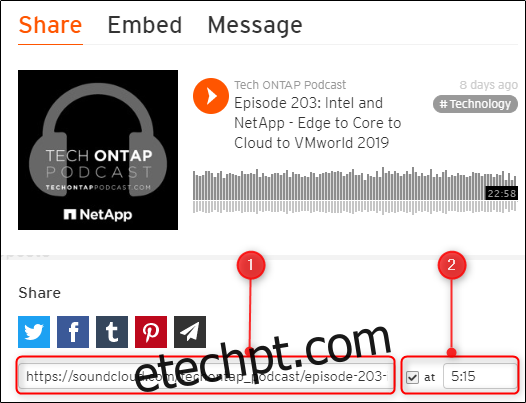
De volta ao PowerPoint, clique na aba “LiveSlides” e selecione o botão “Live Slide” no grupo “Inserir”.
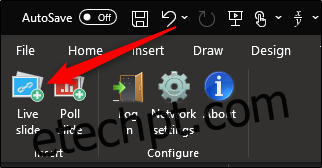
A caixa de diálogo “Inserir página da Web” aparecerá. Cole o URL na caixa e clique em “Inserir”.
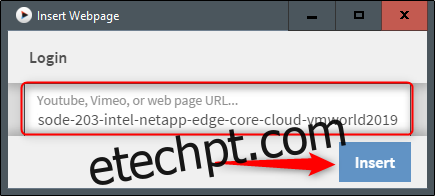
Um slide padrão do LiveSlides será inserido ao final da apresentação.
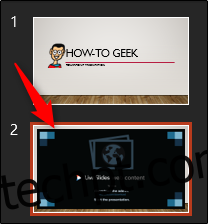
Na visualização “Normal”, você verá apenas esse slide padrão. No modo de “Apresentação de slides”, a página do podcast surgirá diretamente na sua apresentação, e o áudio começará a ser reproduzido automaticamente ao exibir o slide.